|
|
شيعي حسيني
|
|
رقم العضوية : 13143
|
|
الإنتساب : Nov 2007
|
|
المشاركات : 7,797
|
|
بمعدل : 1.29 يوميا
|
|
|
|
|
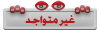

|
كاتب الموضوع :
أرجوان
المنتدى :
منتدى الدروس
 بتاريخ : 05-04-2009 الساعة : 12:53 AM
بتاريخ : 05-04-2009 الساعة : 12:53 AM
نذهب الأن الى قائمة [ Filter ]
 ستظهر لنا هالقائمة
ستظهر لنا هالقائمة
 وقد تجزأت هالقائمة الى ارقام حتى يتم شرح كل جزء بشكل منفصل
وقد تجزأت هالقائمة الى ارقام حتى يتم شرح كل جزء بشكل منفصل
[ 1 ]
يطبق هذا الأمر الفلتر الأخير المستخدم
[ 2 ]
ويستخدم هالامر للقص وأنصح به لأن طريقة القص دقيقة
والنتيجة التي نحصل عليها خيالية
وقد تميز الاصدار السابع عن الاصدارات السابقة بهذه الخاصية الجديدة
مثال:على هذا الاختيار من هذا الشرح
تجده بالمرفقات
[ 3 ]
هذا الفلتر لعمل تأثيرات متعددة كالتضخيم والميلان والتقعير وغيرها
ويفيد عشاق تعديل الصور
مثال هذا الدرس هنا
[ 4 ]
لعمل نماذج تكرارية لخلفيات الشاشة وخلفيات التصاميم المطبوعة
[ 5 ]
تستخدم هذه المجموعة الفلاتر التقليدية الفنية مع التلوين و الرسم و التصوير
[ 6 ]
تسمى هذه المجموعة بفلاتر التمويه و تقوم بتنعيم الصورة
بإنقاص التباين في الصورة كما يمكنك من تشكيل الظلال و ثأثيرات الحركة
[ 7 ]
مجموعة لمسات الفرشاة ويمكن لهذه المجموعة إضافة اللون و التظليل
أو النسيج إلى الصورة
[ 8 ]
تنشئ هذه المجموعة تشويهات
و تأثيرات خاصة بتغيير موضع البيكسلات
الموجودة بدو تغير لونها
[ 9 ]
تسمى هذه المجموعة بفلاتر الضجيج و يمكنها مزج
منطقة محددة مع الخلفية بشكل أكثر فاعلية كما يمكن لها إنشاء نسيج جميل
[ 10 ]
تشوه هذه المجموعة الألوان في التصميم بتغير مجموعات
صغيرة من البيكسلات الملونة المتشابهة في مجموعة واحدة من اللون
[ 11 ]
تقوم هذه المجموعة بإضافة تأثيرات جميلة على
التصميم [ غيوم ، غيوم مفرقة ، سطوع عدسات ، تأثيرات إضاءة ]
[ 12 ]
تضيف هذه المجموعة المزيد من التفاصيل إلى التصميم بزيادة الفرق اللوني
في البيكسلات وهي فعالة في توضيح الصور الفوتوغرافية التي انعدمت فيها المطابقة
[ 13 ]
تحتوي هذه المجموعة على فلاتر التخطيط اللتي تضاهي تأثيرات الرسم اليدوي للفنان
[ 14 ]
تسمى هذه المجموعة بفلاتر الأسلوب و تقدم كل التأثيرات الطبيعة
[ 15 ]
تضيف هذه المجموعة النسيج إلى الصورة
[ 16 ]
هذه المجموعة تقدم أنظمة الألوان
[ 17 ]
تحتوي هذه المجموعة على فلاتر متنوعة
..:::::::::::::::::::::::::::::::::::..
نذهب لقائمة [ View ]

ستظهر لنا القائمة التالية

وقد تم تجزأت القائمة الى أرقام حتى يتم شرح كل جزء لحده
[ 1 ]
امر الاعدادات الاساسية الالوان:
يمكنك من خلاله تغيير نوعية الوان الملف وليس الالوان التي بداخل الصور
بمعنى انه يمكنك تغيير الالوان من النوعية RGB الى CMY ، يوجد العدد من الاوامر بداخل هذا الامر
[ 2 ]
يظهر لك هذا الامر انك قمت باختيار احد الاوامر الموجودة في الامر السابق
فاذا اردت الغاء الامر السابق قم بالضغط على هذا الامر
لتزيل عنها اشارة الصح
وسوف يعيد لك اعدادات اللون الاصلية
[ 3 ]
يتيح لك هالامر لمعرفة اللون المتأثر ــ المتغير ــ عند الطباعه
ملاحظة :كل هذه الاوامر المذكورة في الأعلى غير مفيدة لمصممي الويب
[ 4 ]
يقوم بتكبير العمل الى اي درجة تريد
بحيث تستطيع رؤية ادق التفاصيل ولن يؤثر في حجم الصورة بالتأكيد
[ 5 ]
يقوم بتصغير الصوره الى اي درجة تريد
[ 6 ]
هذا الامر يجعل مقاسات العمل مناسب لمقاسات الشاشة
فهو يقوم بالملائمة بين مقاس العمل ومقاس الشاشة
[ 7 ]
يعطيك هذا الامر المقاس الاصلي للعمل،
فان كنت قد اخترت احد الاوامر السابقة والخاصة بمقاسات العمل
فان هذا الامر يعد لك مقاسات عملك كما كانت
[ 8 ]
يظهر حجم الصورة الطباعي الفعلي
[ 9 ]
هذا يتعلق بالامر العاشر
بحيث ان ازالة علامة الصح تذهب الاضافات التي يوفرها الامر العاشر
[ 10 ]
يحتوي على مجموعة من الأوامر أهمها
hide/show grid
عند اختيارك لهذا الامر سوف تظهر شبكة دقيقة فوق العمل
تساعدك جدا ان اردت ان تقوم باي حركة تتطلب الدقة
تستطيع ان تلغي وجود الشبكة بالضغط على نفس الامر مرة اخرى فتختفي الشبكة
بالتاكيد سوف لن تظهر هذه الشبكة عند حفظك للعمل
hide/show edges
يقوم بإظهار أو أخفاء الإطار الخارجي للمنطقة المحددة
و تتم الإشارة إلى المناطق المحددة بمحيط متقطع
hide/show path
يشبه اللي فوقه
hide/show guides
يقوم بإظهار الدلائل و إخفائها
[ 11 ]
سوف تظهر مسطرة في عملك حالما تضغط على هذا الامر
فتمكنك من اخذ المقاسات بدقة وبارقام مدروسة
تستطيع ان تلغي وجود المسطرة بالضغط على نفس الامر مرة اخرى فتختفي المسطرة
بالتاكيد سوف لن تظهر هذه المسطرة عند حفظك للعمل
[ 12 ]
snap
&
snap to
يحتوي على مجموعة من الاوامر اهمها
snap to grid
يجب إختيار هذا الأمر عند التعامل مع الشبكة و تتم محاذاة البنود تلقائيا
snap to guides
يجب إختيار هذا الأمر عند التعامل مع الدلائل و تتم محاذاة البنود تلقائيا
[ 13 ]
يجب تطبيق هذا الأمر بعد وضع الدلائل على الصورة لضمان عدم تحركها
[ 14 ]
حذف الدلائل
[ 15 ]
دلالة جديدة
[ 16 ]
إغلاق الشرائح
[ 17 ]
حذف الشرائح
..::::::::::::::::::::::::::::::::..
| |
|
|
|
|
|